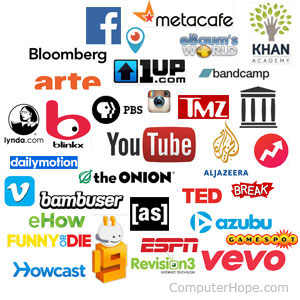
Viele Browser unterstützen die Möglichkeit, Add-Ons oder Erweiterungen zu installieren, um Streaming-Videos herunterzuladen.
Urheberrecht und faire Nutzung
Das Herunterladen von Streaming-Videos ist nicht illegal, solange Sie das Video in einer Weise verwenden, die der Lizenz oder den Nutzungsbedingungen des Videos entspricht. Beispielsweise verwenden viele YouTube-Videos die Standard-YouTube-Lizenz, und einige sind unter Creative Commons lizenziert. Sie können den Lizenztyp überprüfen, indem Sie sich das Informationsfeld unter dem Video ansehen, wie im Bild unten.

Weitere Informationen zum Anzeigen und Verwenden von YouTube-Videos in Übereinstimmung mit Urheberrechten finden Sie in den häufig gestellten Fragen von Google zu Urheberrecht und fairer Verwendung auf YouTube.
Laden Sie Videos mit einem Firefox-Add-on herunter
Um Videos (einschließlich YouTube) mit Firefox herunterzuladen, empfehlen wir das Add-on namens YouTube Download Plus. Um das Add-On zu installieren, folgen Sie dem Installationsvorgang unten.
Navigieren Sie in Firefox zur Add-On-Seite von YouTube Download Plus und klicken Sie auf Zu Firefox hinzufügen.

Wenn Sie vom Browser aufgefordert werden, die Installation zu bestätigen, klicken Sie auf Hinzufügen.

Wenn Sie das nächste Mal zu einer YouTube-Videoseite gehen, sollten Sie unter dem Video einen Download-Button bemerken.

Sie können auch auf den roten Download-Pfeil klicken ![]() in der oberen rechten Ecke des Firefox-Fensters, um das Video auszuwählen und als MP4-Datei herunterzuladen.
in der oberen rechten Ecke des Firefox-Fensters, um das Video auszuwählen und als MP4-Datei herunterzuladen.
Ihnen wird ein Dropdown-Menü angezeigt, in dem Sie die Option zum Herunterladen des Videos als MP4-Datei auswählen können. Nach Auswahl der MP4-Option öffnen und schließen sich mehrere Seiten, die Teil des MP4-Konvertierungsprozesses sind.
Klicken Sie auf der Seite „Konvertierung abgeschlossen“ auf die grüne Download-Schaltfläche, um die MP4-Datei auf Ihrem Computer zu speichern. Nachdem der Download abgeschlossen ist, ist die Datei in Ihrem Download-Ordner verfügbar.
Laden Sie Videos mit Chrome-Erweiterungen herunter
Google erlaubt keine Erweiterung in Google Chrome, um YouTube-Videos herunterzuladen. Mit dem folgenden Beispiel können Sie jedoch Videos von den meisten anderen Videoseiten herunterladen.
Für Google Chrome empfehlen wir die Installation der Video Downloader Professional-Erweiterung. Um diese Erweiterung herunterzuladen, folgen Sie dem Installationsvorgang unten.
Besuchen Sie die Video Downloader Professional-Erweiterung im Chrome Web Store.
Klicken Sie auf Zu Chrome hinzufügen ![]() Taste einmal geöffnet.
Taste einmal geöffnet.
Klicken Sie auf Erweiterung hinzufügen.
Wenn nach der Installation der Erweiterung ein Video zum Herunterladen verfügbar ist, wird ein grüner Abwärtspfeil angezeigt ![]() erscheint in der oberen rechten Ecke des Fensters.
erscheint in der oberen rechten Ecke des Fensters.